Mac 컴퓨터 및 노트북에서 화면 녹화하는 방법
Mac에서 화면 녹화 특정 애플리케이션에 대한 시각적 가이드를 만들거나, 이러닝을 제작하거나, 소프트웨어 문제를 설명해야 할 때 필수적입니다. 다행히 macOS에는 이러한 작업을 빠르게 완료할 수 있는 기능이 포함되어 있습니다. 또한, 보너스 및 고급 화면 녹화 기능을 위한 타사 도구도 있습니다. 이 구체적인 튜토리얼에서는 입증된 방법을 설명하고 Mac 컴퓨터 또는 노트북에서 각 방법의 워크플로를 보여줍니다.
페이지 내용:
1부. Mac에서 화면을 녹화하는 가장 권장되는 방법
Mac에 내장된 화면 녹화 기능은 좋은 시작점이지만 너무 간단합니다. 다행히도 Apeaksoft 스크린 레코더 여러분의 요구를 충족시켜 드립니다. Mac에서 화면을 녹화하는 데 필요한 모든 기능을 갖추고 있습니다. 게다가 스크린샷 편집기와 같은 추가 기능도 제공됩니다. 더 중요한 것은, 초고화질 화면 녹화가 가능하다는 것입니다.
Mac 컴퓨터 및 노트북에서 화면을 녹화하는 원스톱 방법
- 오디오 및/또는 음성을 포함하여 Mac에서 화면을 녹화합니다.
- 전체 화면이나 특정 창을 캡처합니다.
- Mac 화면을 녹화하는 동안 캡션, 스티커, 페인트를 추가합니다.
- 내장 미디어 플레이어로 화면 녹화를 미리 봅니다.
- Mac 화면 녹화 영상을 고화질 비디오 파일로 저장합니다.

오디오와 함께 Mac에서 화면을 녹화하는 방법
1 단계 Mac에 화면 녹화기 설치
컴퓨터나 노트북에 설치한 후 Mac용 최고의 화면 녹화 프로그램을 실행하세요. PC용 버전도 있습니다. 다음 중에서 선택하세요. 비디오 레코더 홈 인터페이스에서. Mac에서 정적 화면 녹화를 하려면 다음을 선택하세요. 화면 캡처 대신.

2 단계 Mac에서 화면 녹화
켜기 디스플레이 옵션을 선택하고 녹화 영역을 설정합니다. 예를 들어 전체 화면을 캡처하려면 다음을 선택합니다. 가득 찬. 그렇지 않으면 다음을 선택하세요. 관습 수동으로 설정하세요. 켜기 시스템 사운드 옵션을 선택하고 볼륨을 조절하세요. 컴퓨터에서 나오는 소리를 캡처합니다. Mac 화면 녹화에 얼굴과 반응을 추가하려면 다음을 켜세요. 카메라 및 마이크로폰.
다른 사용자 정의 옵션을 얻으려면 다음을 클릭하세요. 설정 버튼을 눌러 환경 설정 대화 상자. 설정이 완료되면 다음을 클릭합니다. REC Mac에서 화면과 오디오를 녹화하려면 버튼을 클릭하세요. 화면 녹화 중에 중요한 순간의 스크린샷을 찍으려면 버튼을 클릭하세요. 카메라 도구 모음의 버튼을 클릭하세요. 또한, 페인트 및 텍스트 도구를 사용하여 스티커, 도형, 텍스트를 추가할 수 있습니다.

3 단계 화면 녹화 내보내기
클릭 중지 화면 녹화가 완료되면 버튼을 클릭하세요. 그러면 내장된 미디어 플레이어로 결과를 미리 볼 수 있습니다. 또한, 녹화된 내용을 편집, 공유 또는 삭제할 수 있습니다. 기록 기록 창.

2부. Mac에서 화면 녹화 단축키를 사용하는 방법
macOS Mojave 10.14부터 Apple은 스크린샷 앱을 추가했습니다. 이 앱을 사용하면 키보드 단축키를 사용하여 Mac 화면을 녹화할 수 있습니다. 다소 간단하지만, 스크린샷 앱은 좋은 시작점이 될 수 있습니다. 이 앱을 사용하면 전체 화면, 선택한 영역 또는 화면의 특정 창을 녹화할 수 있습니다. 또한, Mac 화면을 녹화하는 동안 내장 마이크 또는 외장 마이크를 선택하여 오디오를 녹음할 수 있습니다.
우리가 좋아하는 것
1. 무료로 사용할 수 있습니다.
2. 설치가 필요하지 않습니다.
3. 전체 화면, 특정 영역 또는 창을 녹화합니다.
우리가 싫어하는 것
1. macOS Mojave 10.14 이상에서만 사용할 수 있습니다.
2. 보너스 옵션이 부족합니다.
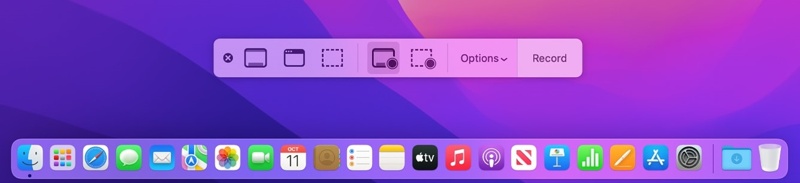
1 단계 단축키를 누르세요 명령 + 5 시프트 + 스크린샷 앱을 불러옵니다.
2 단계 도구 모음에서 여러 옵션을 선택할 수 있습니다. 전체 화면 캡처, 선택한 창 캡처, 선택한 부분 캡처, 전체 화면 녹화 및 선택한 부분 녹화.
3 단계 귀하의 필요에 따라 하나의 옵션을 선택하십시오. 전체 화면 기록 or 선택한 부분 녹음.
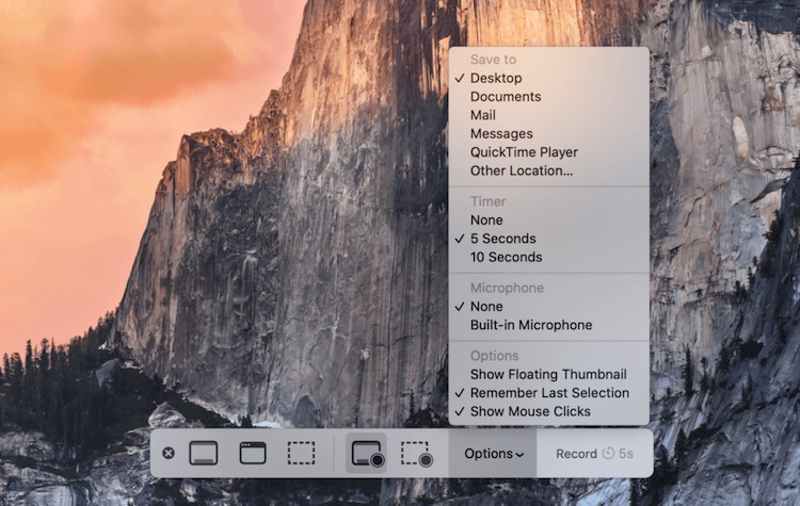
4 단계 다음을 클릭합니다 옵션 버튼을 클릭하여 컨텍스트 메뉴를 확장합니다.
5 단계 오디오 소스를 선택하세요 마이크로폰 섹션. 오디오를 캡처하지 않으려면 다음을 선택하세요. 없음.
6 단계 목적지를 선택하세요 에 저장 안내
7 단계 또한 설정 타이머 기능 및 기타 옵션.
8 단계 준비가 되었다면 클릭 기록 Mac에서 화면 녹화를 시작하려면 버튼을 클릭하세요.
9 단계 화면 녹화를 중지하려면 다음을 클릭하세요. 기록 중지 화면 상단 메뉴 막대에서 버튼을 누르세요. 또는 커맨드 + 컨트롤 + Esc 녹음을 빨리 멈추세요.
10 단계 화면 녹화가 완료되면 오른쪽 하단에 썸네일이 나타납니다. 썸네일을 클릭하면 녹화된 영상을 열 수 있습니다.
11 단계 여기에서 편집하거나 삭제할 수 있습니다. 기본적으로 녹음 파일은 데스크톱에 자동 저장됩니다.
3부. Mac에 내장된 화면 녹화 도구를 사용하여 화면을 녹화하는 방법
Mac에 내장된 화면 녹화 도구는 QuickTime Player입니다. 거의 모든 Mac 컴퓨터와 노트북에 기본 설치된 미디어 플레이어입니다. 게다가 화면 녹화 기능도 갖추고 있습니다. 실제로 macOS High Sierra 이하 버전에서는 QuickTime이 Mac 화면을 무료로 녹화할 수 있는 유일한 내장 도구입니다. 물론 고급 기능은 포함되어 있지 않습니다. 내장 또는 외장 마이크를 통해서만 오디오를 녹음할 수 있기 때문에 음질이 좋지 않습니다.
우리가 좋아하는 것
1. Mac에 사전 설치합니다.
2. Mac에서 무료로 화면을 녹화하세요.
3. 화면 녹화 내용을 다른 애플리케이션과 공유하세요.
우리가 싫어하는 것
1. 저작권으로 보호되는 영상은 녹화할 수 없습니다.
2. 화면 녹화 내용을 편집할 수 없습니다.
3. QuickTime 화면 오디오 녹음 추가 기능이 필요합니다.
1 단계 열기 QuickTime 플레이어 앱에서 어플리케이션 폴더. 또는 다음을 검색할 수 있습니다. 퀵타임 에 스포트라이트 결과에서 열어보세요.
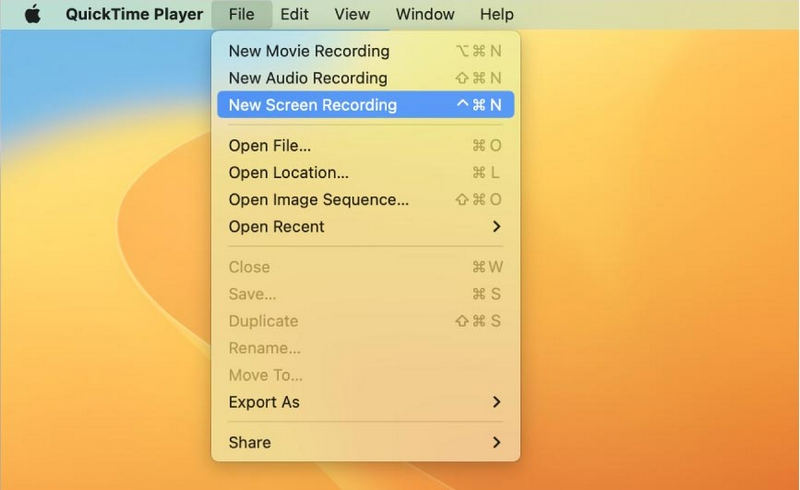
2 단계 로 이동 입양 부모로서의 귀하의 적합성을 결정하기 위해 미국 이민국에 상단 메뉴 표시 줄의 메뉴를 선택하고 새 화면 녹화. 또는 컨트롤 + 커맨드 + N QuickTime 화면 녹화 창에 접근합니다.
3 단계 오디오와 함께 Mac 화면을 녹화하려면 다음을 클릭하세요. 아래쪽 화살표 ~ 옆에 기록 버튼을 클릭합니다. 그런 다음 아래에서 오디오 소스를 선택합니다. 마이크로폰 같은 섹션 내장 마이크.
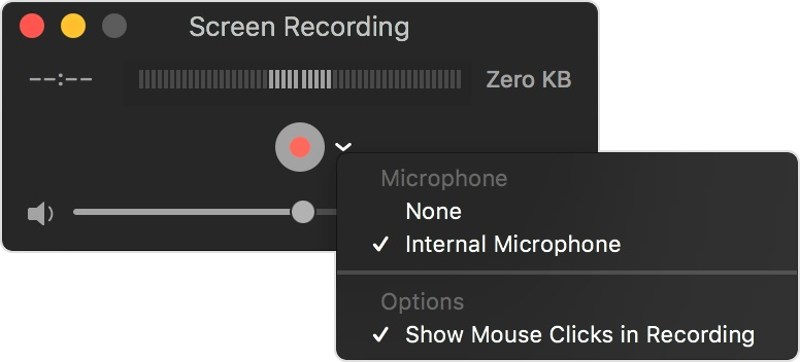
4 단계 녹화 중에 마우스 클릭을 표시할지 숨길지 결정합니다.
5 단계 준비가 되셨다면 클릭하세요 기록 QuickTime을 사용하여 Mac에서 화면 녹화를 시작하는 버튼입니다.
6 단계 화면 아무 곳이나 클릭하면 전체 화면이 캡처됩니다. 특정 영역만 녹화하려면 커서를 클릭하고 드래그하여 해당 영역을 캡처하세요.
7 단계 녹음을 중지하려면 커맨드 + 컨트롤 + Esc또는 클릭하세요 중지 상단 메뉴 바의 버튼을 클릭하세요.
8 단계 녹화된 영상이 QuickTime에서 열립니다. 여기에서 바로 재생, 편집 또는 공유할 수 있습니다.
9 단계 녹음을 저장하려면 파일을 클릭하세요. 메뉴에 이어 찜하기. 또는 Command + S 단추를 함께.
참고 : QuickTime은 화면 녹화 영상을 MOV 형식으로 저장합니다.
4부. OBS를 사용하여 Mac에서 화면 녹화하는 방법
OBS 스크린 레코더 Mac용 오픈소스 화면 녹화 프로그램입니다. Mac 컴퓨터나 노트북에서 화면을 녹화하는 또 다른 방법입니다. OBS는 기본 제공 도구에 비해 더 많은 옵션을 제공합니다. 단점은 구성이 복잡하다는 것입니다. OBS를 사용하여 Mac에서 화면을 녹화하는 단계는 다음과 같습니다.
우리가 좋아하는 것
1. 무료입니다.
2. 다양한 맞춤형 옵션을 제공합니다.
3. Mac 화면을 녹화하고 스트리밍합니다.
우리가 싫어하는 것
1. 설정이 복잡합니다.
2. 사용자는 오디오 신호를 캡처하기 위해 가상 오디오 장치를 설치해야 합니다.
1 단계 https://obsproject.com/에서 OBS를 다운로드하세요. macOS 10.13 이상이 필요합니다.
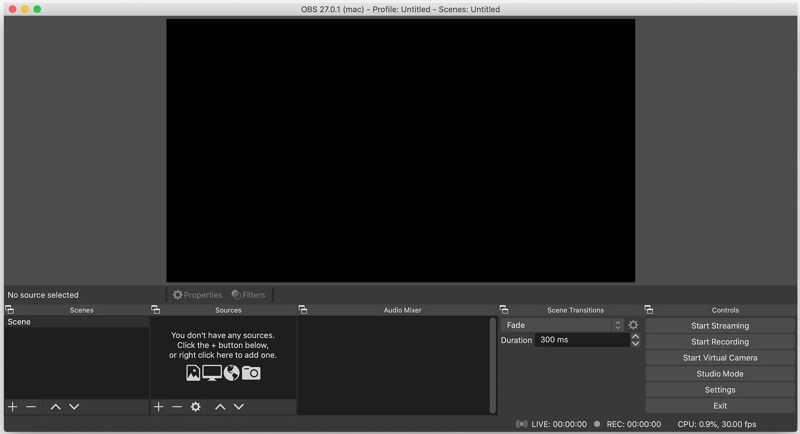
2 단계 로 이동 어플리케이션 폴더 및 열기 OBS.앱.
팁 : 기본적으로 OBS는 컴퓨터의 오디오를 사용하여 Mac의 화면을 녹화할 수 없습니다.
화면과 오디오 신호를 캡처하려면 iShowU Audio Capture와 같은 가상 오디오 장치 드라이버를 설치해야 합니다. 그런 다음 Mac에 가상 오디오 출력 장치를 설정하세요.
3 단계 클릭 설정 OBS의 버튼을 눌러 이동하세요 오디오 사이드바의 탭을 클릭하고 오디오 장치를 선택하세요. 마이크 / 보조 오디오 옵션을 선택합니다.
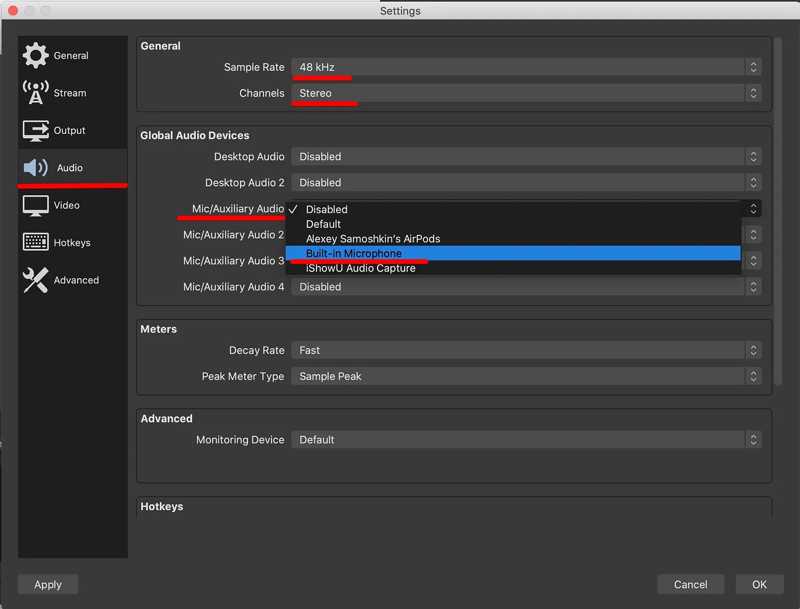
4 단계 닫기 설정 대화 상자를 닫고 기본 인터페이스로 돌아갑니다. 클릭하세요. + 아래 지우면 좋을거같음 . SM 패널을 추가하고 오디오 출력 캡처 출처.
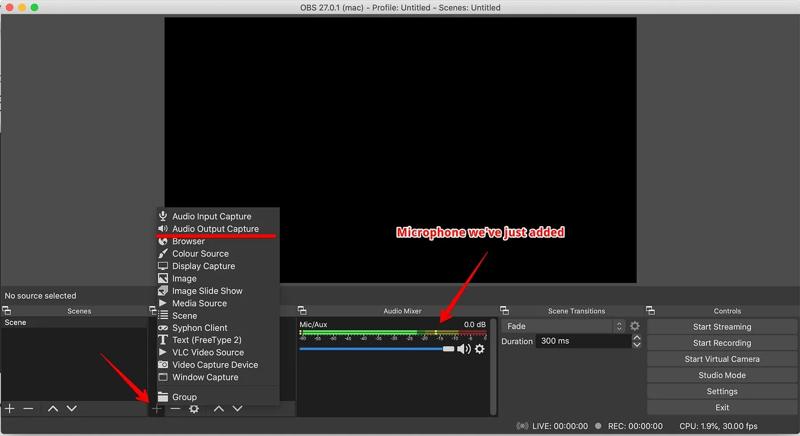
5 단계 팝업 대화 상자에서 아래로 당기세요 장치 옵션에서 가상 오디오 장치를 선택하고 클릭하세요. OK 확인하려면 온라인 비디오를 열고 OBS가 오디오 입력 및 출력 신호를 감지하는지 확인하세요.
6 단계 다음을 클릭합니다 설정 버튼을 눌러 설정 대화 상자. 다음으로 전환 Video 탭을 클릭하고 상황에 맞게 출력 해상도와 FPS를 구성하세요.
7 단계 로 이동 산출 탭을 클릭하고 형식, 경로, 속도, 인코더 등 녹화 품질을 구성합니다.
8 단계 메인 인터페이스로 돌아가서 클릭하세요 + 를 시청하여 이에 대해 더 많은 정보를 얻을 수 있습니다. 지우면 좋을거같음 . SM 다시 창을 열고 클릭하세요 디스플레이 캡처.
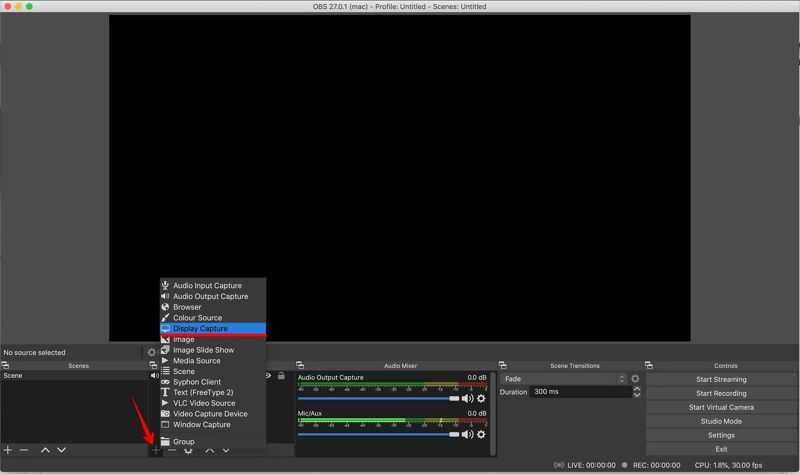
9 단계 마지막으로 기록 시작 OBS를 사용하여 Mac에서 화면 녹화를 시작하는 버튼입니다.
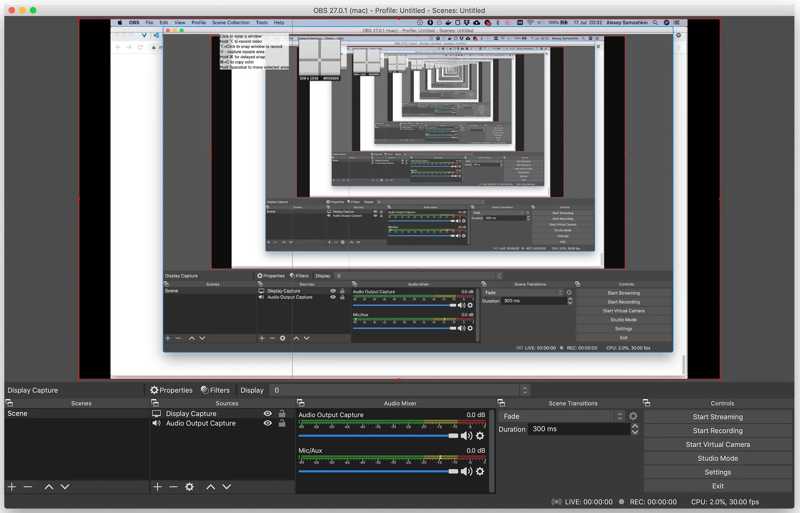
10 단계 화면 녹화를 중지하려면 기록 중지 OBS의 버튼을 클릭하세요. 기본적으로 OBS는 Mac 화면을 MKV 포맷으로 녹화합니다. MKV에서 MP4로 변환할 수 있습니다.
참고 : OBS는 화면 녹화 시 많은 저장 공간을 필요로 한다는 점을 기억하세요. 게다가 출력 파일 크기도 매우 큽니다. MacBook에서 계속 충돌이 발생하면 다른 방법을 직접 사용해 보세요.
5부. 온라인 화면 녹화 프로그램을 사용하여 Mac에서 화면을 녹화하는 방법
오디오와 함께 Mac에서 화면을 녹화하는 또 다른 옵션은 다음과 같은 웹 기반 화면 녹화 도구입니다. Apeaksoft 무료 스크린 레코더컴퓨터에 아무것도 설치할 필요가 없습니다. 여러 입력 소스 지원 등 화면 녹화 시 오디오와 관련된 기본적인 요구 사항을 충족할 수 있습니다. 게다가 완전히 무료로 사용할 수 있습니다. 단점은 고급 기능과 사용자 지정 옵션이 부족하다는 것입니다.
우리가 좋아하는 것
1. 설치가 필요하지 않습니다.
2. Mac에서 무료로 화면을 녹화하세요.
3. 녹음 길이 제한이 없습니다.
우리가 싫어하는 것
1. 화면 녹화 내용을 편집할 수 없습니다.
2. 안정적인 인터넷 연결이 필요합니다.
1 단계 Access https://www.apeaksoft.com/free-online-screen-recorder/ 브라우저에서. 클릭 기록 시작 버튼을 눌러 런처를 다운로드합니다.
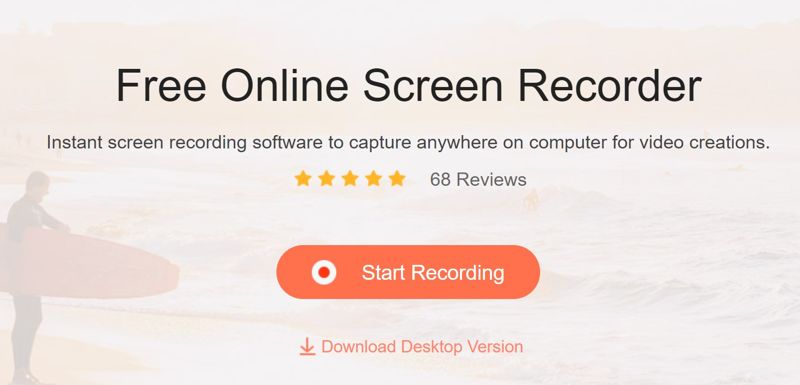
2 단계 클릭 디스플레이 버튼을 클릭하고 녹화 영역을 설정합니다. 화면 녹화에 얼굴을 추가하려면 카메라 버튼을 눌러 접근을 허용합니다.
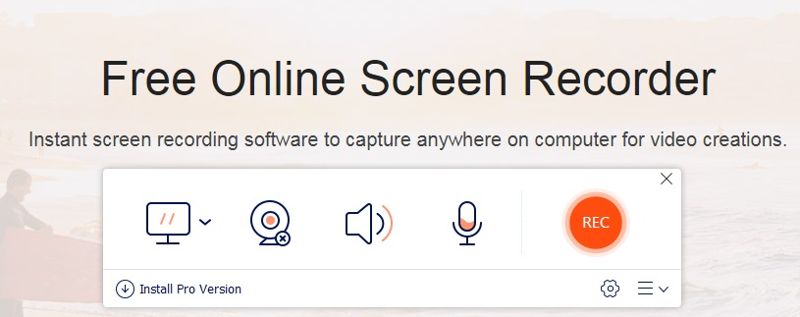
3 단계 그런 다음 오디오 소스를 다음과 같이 설정합니다. 시스템 사운드 및 마이크로폰. 볼륨을 조절하세요.
팁 : 클릭 설정 출력 형식, 품질, 출력 폴더 등 사용자 지정 옵션에 액세스하려면 버튼을 클릭하세요. OK 설정을 확인합니다.
4 단계 클릭 REC Mac에서 화면 녹화를 시작하려면 버튼을 클릭하세요.
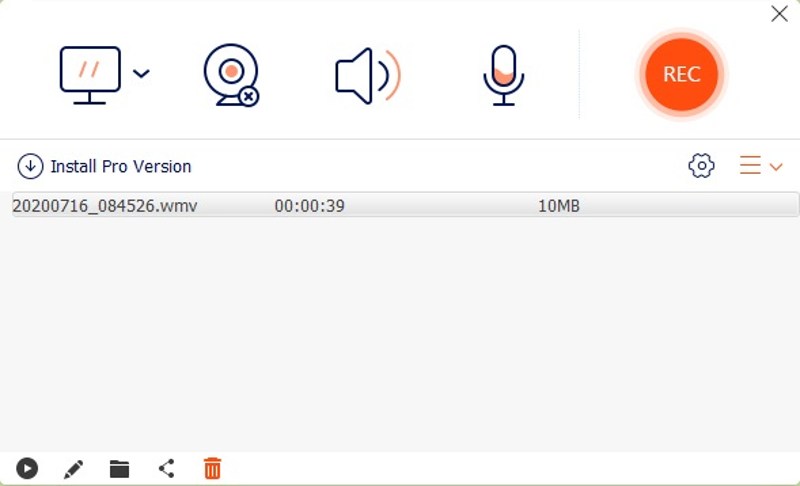
5 단계 완료되면 중지 녹음 내용을 출력 폴더로 내보내려면 버튼을 클릭하세요.
결론
이 가이드에서는 5가지 방법을 보여주었습니다. Mac에서 화면 녹화내장된 화면 녹화 도구를 사용하면 전체 화면 또는 특정 영역을 녹화할 수 있습니다. Mac용 OBS는 다양한 사용자 지정 옵션과 보너스 기능을 제공합니다. Apeaksoft Free Screen Recorder를 사용하면 별도의 애플리케이션 설치 없이 화면을 녹화할 수 있습니다. Apeaksoft 스크린 레코더 평균적인 사람들에게는 가장 좋은 선택입니다.
관련 기사
이 문서에서는 네트워크 제한 없이 문서를 사용할 수 있도록 iCloud에서 Mac으로 문서를 이동하는 방법을 보여줍니다.
MacBook, MacBook Pro, iMac, Mac mini 등에 많은 사진과 복사본이 있는 경우 Mac에서 사진을 삭제하는 방법을 알아보세요.
이 튜토리얼에서는 Mac용 최고의 스니핑 도구 5가지와 Mac에서 스니핑 도구를 사용하는 방법을 소개합니다. Mac에서 쉽게 읽고 스니핑하세요!
Mac은 iPhone보다 메모리가 훨씬 많지만, 쿠키가 누적되면 저장 공간이 부족해집니다. 이 글을 따라 Mac에서 캐시와 쿠키를 삭제하세요.

